【iPhone】LINEの通知音をオリジナルに変更する方法【脱獄不要】
この記事の最終更新日は【2024.01.24】です。内容が古い可能性があります。
こんにちは!VIT-SHOPです(^^)/
iPhoneユーザーの方でLINEの通知音をオリジナルにできたらいいのに...と考えたことのある方は多いと思います。
Androidであれば通知音をオリジナルにすることができますが、iPhoneではiOSの構造上脱獄(Jailbreak)が必要。
でしたが、それは過去の話です!
今は脱獄不要でiPhoneのLINE通知音をオリジナルに変更することが可能です。その方法をご紹介します✨
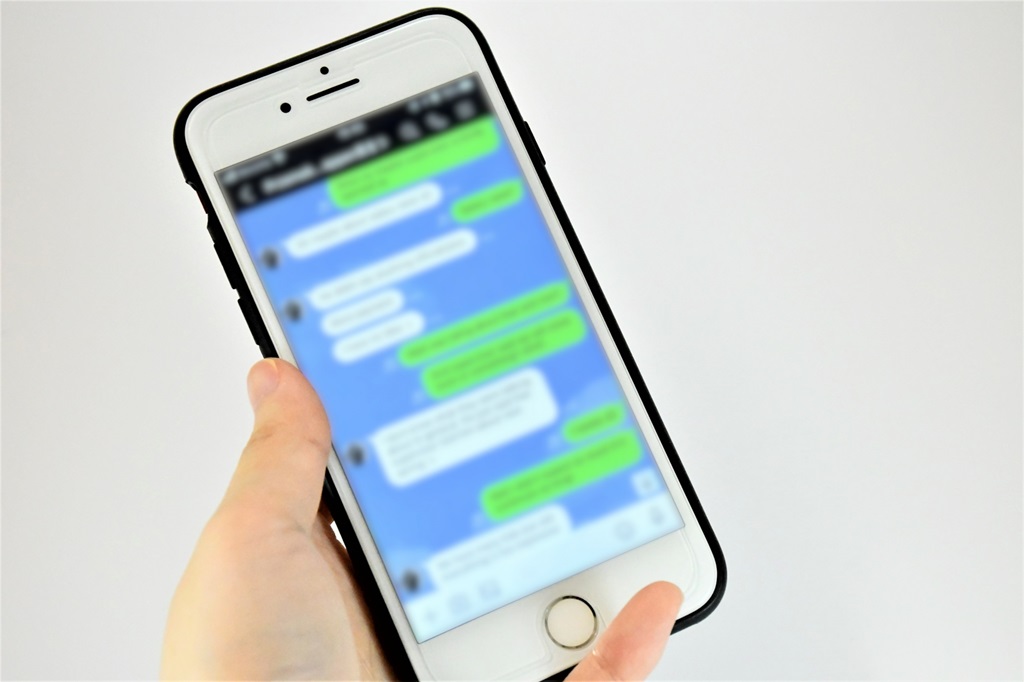
はじめに
この方法を使用するためにはiOS17.2以上のiPhoneとLINEの通知音に設定したい音源が必要になります。
また、音源の編集や拡張子変換、iPhoneに通知音として追加するためにパソコンを使用しています。※Windowsでのやり方になります。別OSでは手順が違う可能性があります。
※iTunesStoreで購入した通知音を使用するなど、パソコンを使わずiPhone単体で完結することもできます。
iOS17.2に対応しているiPhoneは以下のモデルになります。
- iPhone XS
- iPhone XS Max
- iPhone XR
- iPhone 11
- iPhone 11 Pro
- iPhone 11 ProMax
- iPhone SE 2Gen
- iPhone 12
- iPhone 12 mini
- iPhone 12 Pro
- iPhone 12 ProMax
- iPhone 13
- iPhone 13 mini
- iPhone 13 Pro
- iPhone 13 ProMax
- iPhone SE 3Gen
- iPhone 14
- iPhone 14 Plus
- iPhone 14 Pro
- iPhone 14 ProMax
- iPhone 15
- iPhone 15 Plus
- iPhone 15 Pro
- iPhone 15 ProMax
iPhone 8やiPhone XはiOS17.2に対応していないため、この方法を使用できません。
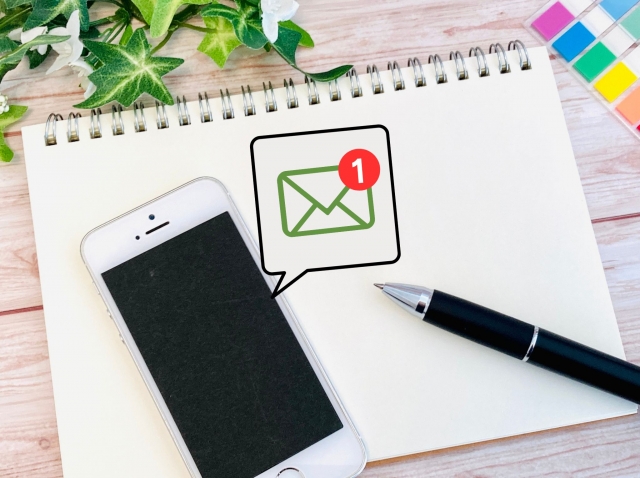
オリジナル通知音の音源について
LINEの通知音に設定できるオリジナル通知音の自由度はすごく高く、
- 曲のサビ部分
- 効果音
- 動物の鳴き声
- キャラクターのセリフ
などなど、基本的になんでも設定することが可能です♪私は猫の鳴き声にしています🐈
ただし、条件もありまして通知音は最長でも30秒になります。※30秒を超えると通知音に設定できません。
また、拡張子がm4rである必要もあります。音源がmp3などの場合はm4rに変換しなくてはいけません。※mp3のままでは通知音として設定できません。
拡張子が分からない場合は以下の手順で表示することができます。
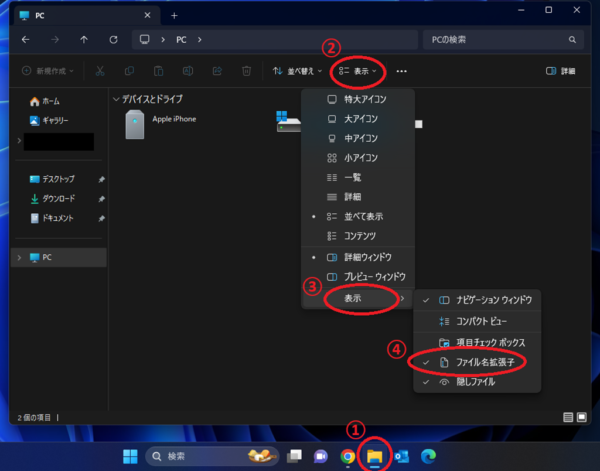
- エクスプローラーを起動(フォルダのようなアイコンのアプリ)
- 表示をクリック
- 表示にカーソルを重ねる
- ファイル名拡張子にチェックを入れる
ここからはLINEのオリジナル通知音にしたい音源の編集になります。
iTunesStoreで通知音を購入済みの方、既にiPhoneにオリジナル通知音を追加済みの方はオリジナル音源の編集・追加を飛ばして大丈夫です。

オリジナル音源の編集・追加
用意した音源の長さが30秒以上ある場合は30秒以内にしないといけません。※音源の長さが元々30秒以内の場合はm4rに変換するところまで飛ばして大丈夫です。
ここではiTunesを使用して30秒以内にします。事前にどの部分を通知音として使用するか決めておくとスムーズに作業を行えます。
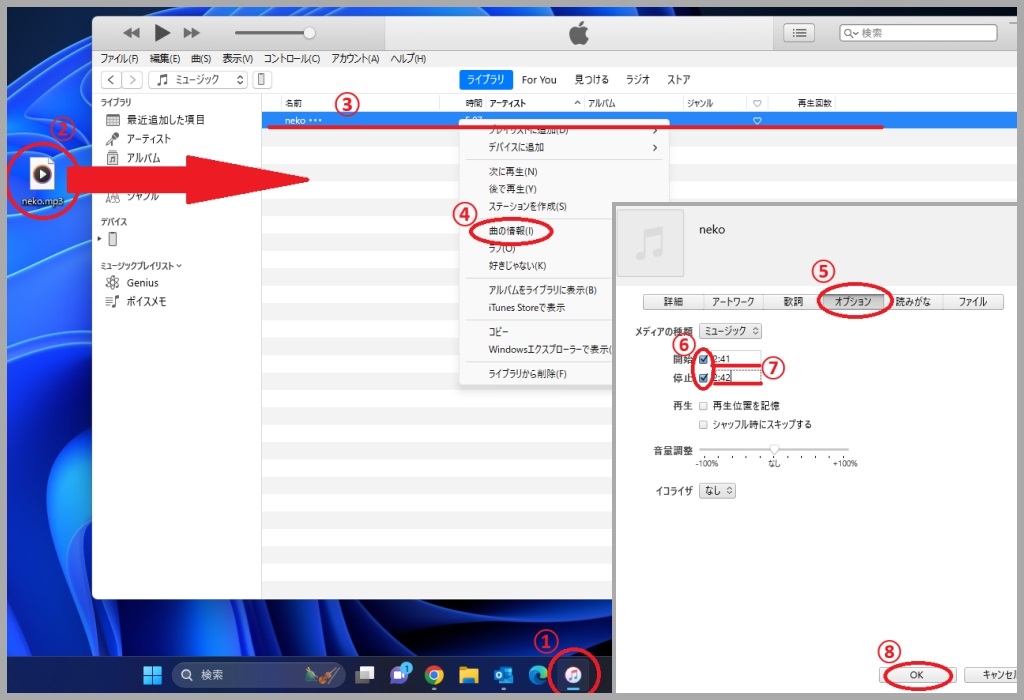
- iTunesを起動
- 音源をドラッグ&ドロップ
- 音源を右クリック
- 曲の情報をクリック
- オプションを選択
- 開始と停止にチェックを入れる
- 通知音として使いたい部分の時間を入力
- OKをクリック
次は音源をm4rに変換します。この作業をしないとiPhoneに通知音として追加できないので手順が多いですが絶対に行ってください。※音源が元々m4rの場合は音源をiPhoneに追加するところまで飛ばして大丈夫です。
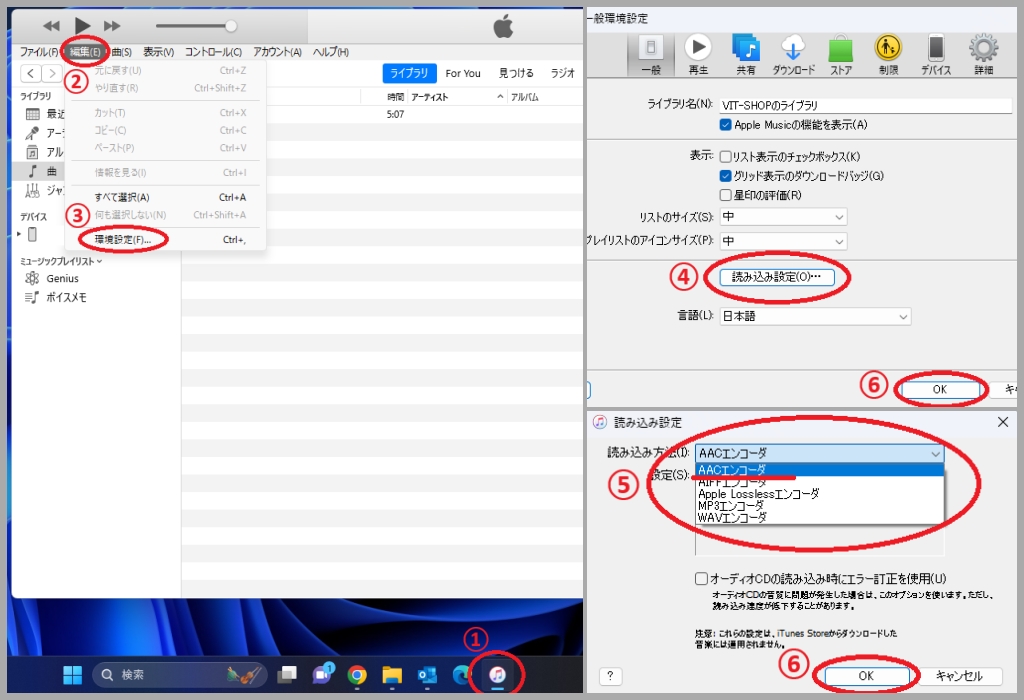
- iTunesを起動
- 編集をクリック
- 環境設定をクリック
- 読み込み設定をクリック
- 読み込み方法をAACエンコーダにする
- OKで読み込み設定と一般環境設定を閉じる
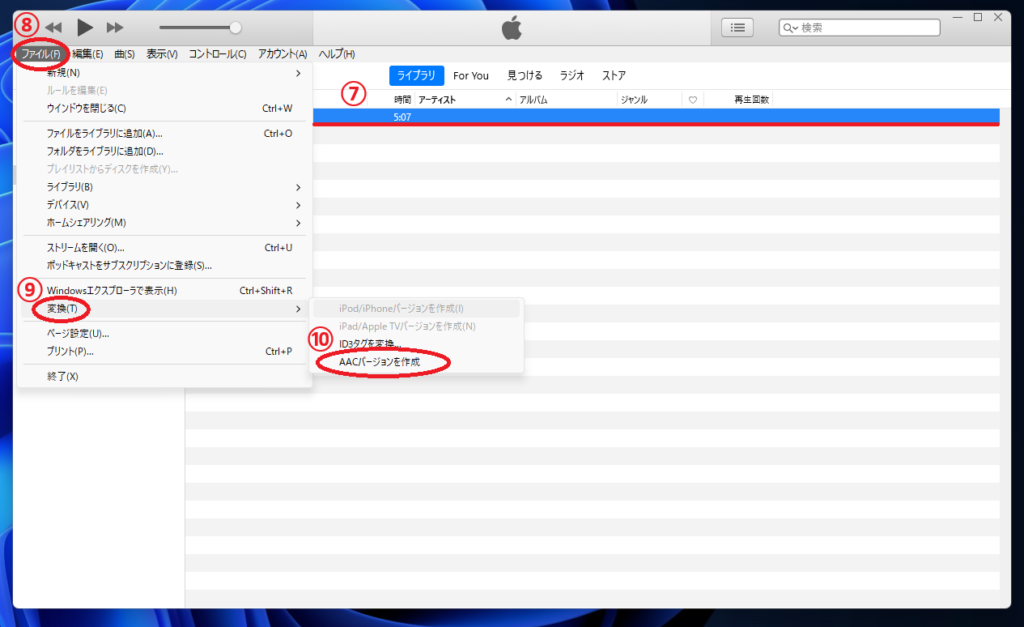
- 音源を選択(音源が青色になっていれば大丈夫です)
- ファイルをクリック
- 変換にカーソルを重ねる
- AACバージョンを作成をクリック(拡張子m4aの音源ができる)
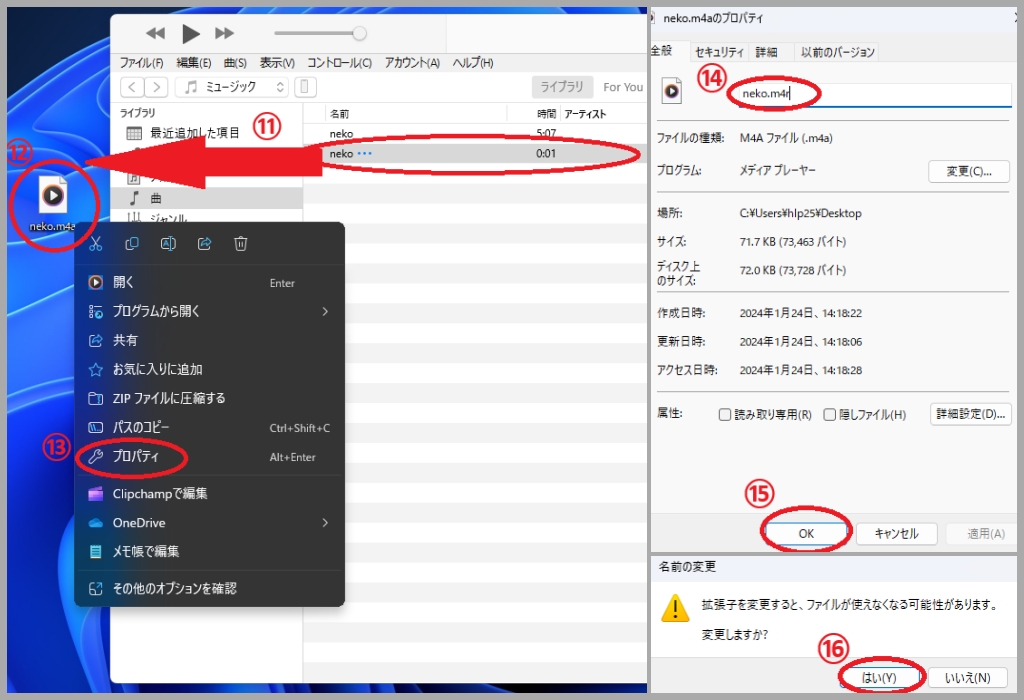
- m4a音源を分かりやすい場所にドラッグ&ドロップ(今回はデスクトップです)
- デスクトップ上のm4a音源を右クリック
- プロパティをクリック
- m4aの部分をm4rに変更
- OKをクリック
- OKをクリック
m4rに変換ができたらiTunesライブラリにあるm4aのファイルは削除してかまいません。また、時間を変更していた場合は元ファイルの時間設定を元に戻しておきましょう。
最後はm4rにした通知音をiPhoneに追加する作業になります。
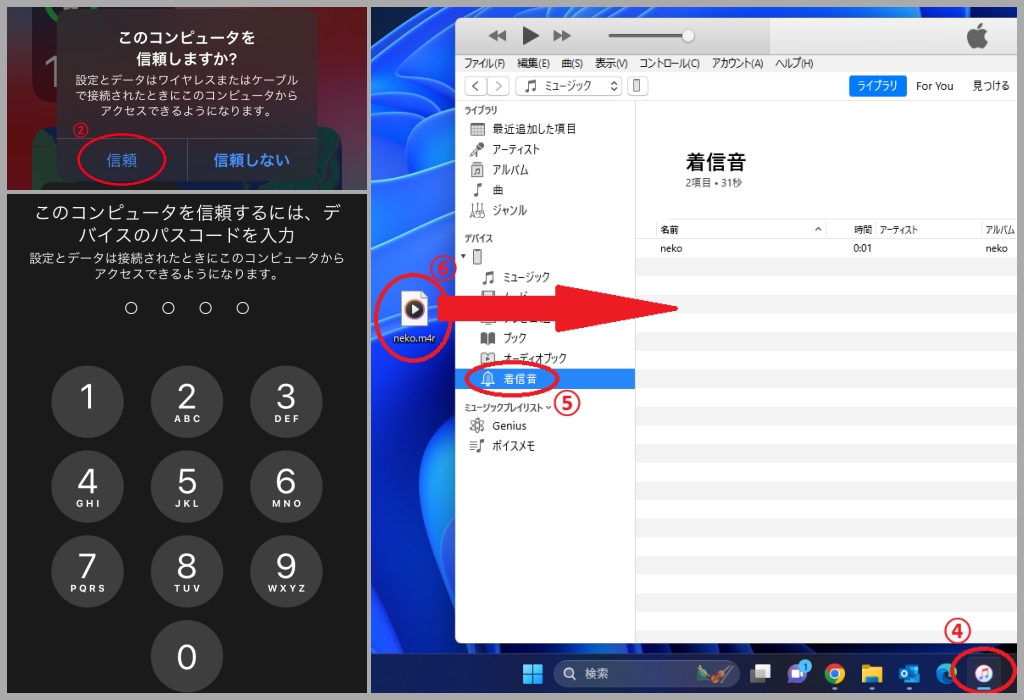
- パソコンとiPhoneを繋ぎます
- iPhoneで信頼をタップ
- iPhoneのパスコードを入力
- パソコンでiTunesを起動
- iTunesでiPhoneが認識されたら着信音をクリック
- m4rに変換したオリジナル通知音をドラッグ&ドロップ
※追加できない場合はiTunesのアップデートや同期設定の見直しが必要かもしれません。また、m4rファイルの破損やiTunes,iOSの不具合などの可能性もあります。
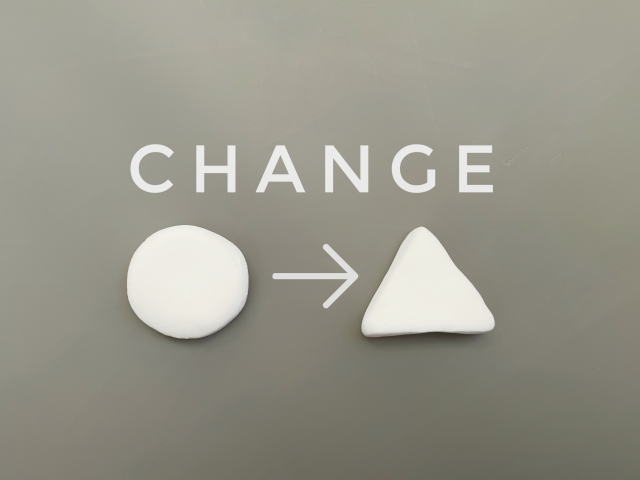
LINEの通知音変更
通知音の追加が終わったので、後はiPhoneで設定するだけです。オリジナル通知音になるまでもう少しです✨
まずはLINEの設定を変更していきましょう!
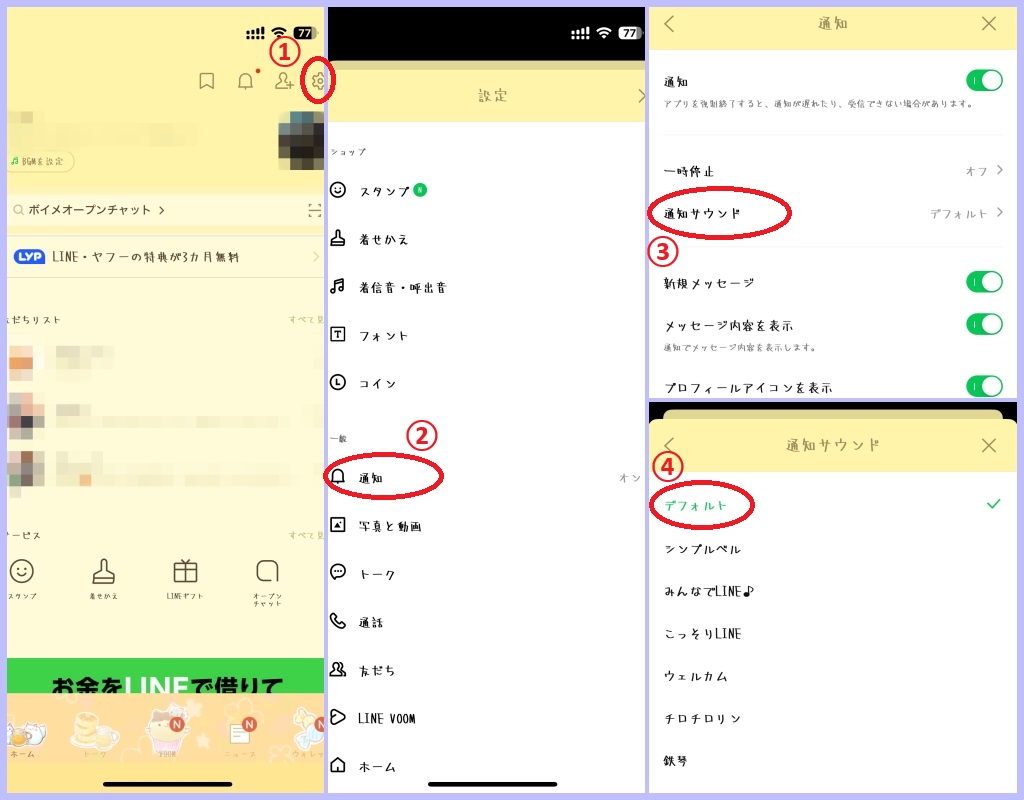
- LINEの設定を開く
- 少し下にスクロールして、通知をタップ
- 通知サウンドをタップ
- デフォルトを選択
これでLINEの設定は終わりです。次はiPhoneの設定です!

- iPhoneの設定アプリ内のサウンドと触覚をタップ
- 少し下にスクロールしてデフォルトの通知音をタップ
- LINEの通知音にしたい通知音を選択
これでLINEの通知音をオリジナルにできました🎊

まとめ
今までiPhoneユーザーが選べるLINE通知音の種類は少なかったですが、この方法を使うことで無限に広がりました。通知音も個性の一つだと思うので、オリジナル通知音に設定できるのは凄く嬉しいです✨
問題点としましては、ショートカットアプリの通知など一部アプリの通知はデフォルト通知音でなるようになっています。そのため、そういったアプリからくる通知が今回追加したオリジナル通知音でなってしまい、区別がつきにくいというのがあります😿
上記のような問題点もありますが、興味のある方は是非やってみてください♪
SNSのフォローもよろしければお願いします(`・ω・´)ゞ
この記事を読んだ方にオススメしたいiQOSカスタム!
詳細はこちら♪
本ページ記載内容の技術的な質問についてはお答えいたしかねます。


